- リモートブラウザとの通信エラーは、すべてのブラウザの標準エラーです。
- ブラウザを更新することで、発生する可能性のある一般的なエラーのほとんどを解決できる場合があります。
- まれですが、一部のウイルス対策ソフトウェアはブラウザを有害であるとマークし、その機能に影響を与える可能性があり、このエラーが発生する可能性があります。

- 簡単な移行:Operaアシスタントを使用して、ブックマークやパスワードなどの既存のデータを転送します。
- リソース使用量の最適化:RAMメモリは他のブラウザよりも効率的に使用されます
- 強化されたプライバシー:無料で無制限のVPN統合
- 広告なし:組み込みの広告ブロッカーはページの読み込みを高速化し、データマイニングから保護します
- ゲームにやさしい:OperaGXはゲーム用の最初で最高のブラウザです
- Operaをダウンロード
ダウンロードしてデバイスにインストールできるブラウザはたくさんあります。 ただし、これらのブラウザのほとんどには、生産性に影響を与える多くの問題があります。 ユーザーは、リモートブラウザとの通信エラーについて不満を持っています。 死んだかもしれない
ファイアウォールやネットワークの問題など、リモートブラウザで多くのケースが発生する可能性があります。 この問題にはいくつかの原因があり、この記事でそれらを観察します。
ブラウザエラーが発生した場合でも、慌てる必要はありません。 最も一般的な問題とそれらの簡単な修正について説明します。
最も一般的なブラウザエラーのいくつかは何ですか?
1. このページのエラーに安全に接続できません
また、リモートブラウザとの通信エラーと同様に、ユーザーが一部のWebページを開こうとするとこのエラーがポップアップ表示されます。 これは、サイトが古いまたは安全でないTLSセキュリティ設定を使用していることを示しています。
2. 証明書の警告
このエラーは、ブラウザがサイトのSSL証明書を使用しているユーザーを確認できない場合に発生します。 このようなサイトは常に悪意があり危険であるため、アクセスしないようにする必要があります。
3. 不正なエラー
それはとして知られています エラー401. アクセスしようとしているサイトの承認が必要であることを示しています。 ほとんどの場合、このようなWebサイトには有効なログイン情報が必要です。
4. エラーインターネットが切断されました
このエラーは、利用可能なインターネット接続がないことを示しています。 ただし、Wi-Fiが範囲内にないか、受信状態が悪い可能性があります。
これらは、発生する可能性のある一般的なブラウザエラーです。 あなたはできる 詳細については、当社のページを確認してください 他の問題とそれらを修正する方法について。
ブラウザのエラーを防ぐにはどうすればよいですか?
- ブラウザが最新であることを確認してください。 また、ブラウザとコンピュータの互換性を確認してください。
- 安定したインターネット接続があることを確認してください。
- ブラウザに WindowsDefenderファイアウォール。
- 得る お使いのデバイス用の信頼できるウイルス対策ソフトウェア. マルウェアやフィッシングの問題からあなたを守ります。
簡単なヒント:
すべてのブラウザで問題が発生することがあるのは事実ですが、Web上でより安定性と安全性が高いブラウザを選択することもできます。
Operaは、高速検索、ホームページ上の統合アプリ、VPNとAdblockerのセキュリティにより、+3億5,000万人のユーザーが利用している経験豊富なブラウザです。

オペラ
この最新のオプションを使用して、ブラウザで「おっと」の瞬間を避け、より安全で高速なナビゲーションを実現します。
リモートブラウザの問題との通信エラーを修正するにはどうすればよいですか?
1. ブラウザを更新する
- ブラウザを開き、をクリックします メニュー 右上隅のボタン。
- 画面の下で、をクリックします 署名を助けます。

- ヘルプページで、 Firefoxについて その後 アップデートを確認.

- 更新を確認したら、をクリックします 更新ボタン デバイスにアップデートをインストールします。
- クリック Firefoxの再起動ボタン 更新を完了します。
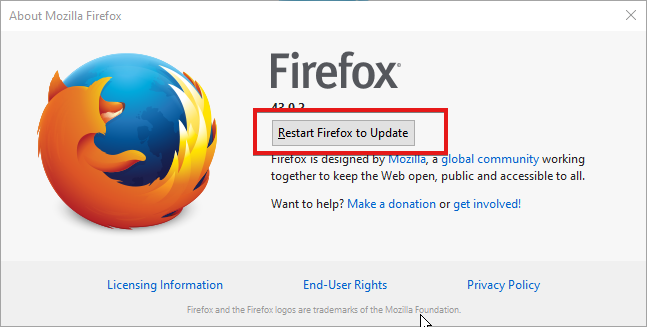
ブラウザの更新は、リモートブラウザとの通信エラーを修正するための最も効率的な方法の1つです。 Firefoxで死んだ可能性があります。 これが失敗した場合は、さまざまなブラウザについて以下の他の修正を確認してください。
- ダウンロードに失敗しました:GoogleChromeのネットワークエラー[完全な修正]
- InstagramがGoogleChromeで機能しない
2. ブラウザの設定をリセットする
- ブラウザを起動し、を押します ツール オプション。
- クリック インターネット オプションを選択し、 高度 設定。
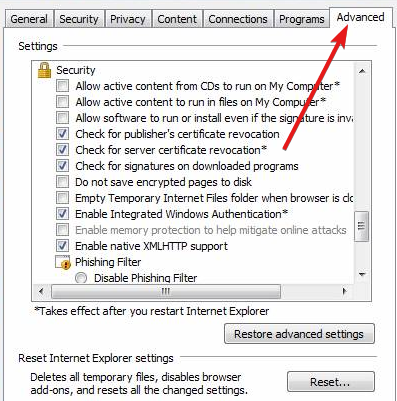
- クリック リセット ボタンを押して、デフォルトにリセットされるまで待ちます。
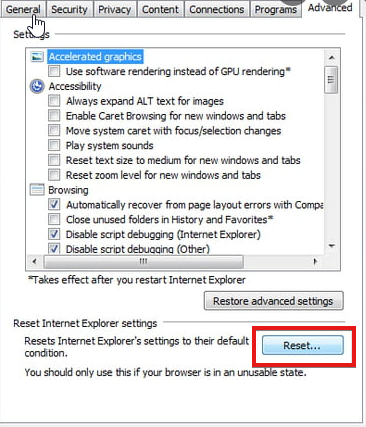
- InternetExplorerを再起動します。
これらは、リモートブラウザとの通信エラーを修正します。 それはで死んだかもしれません インターネットエクスプローラ. 同様に、リモートブラウザとの通信中にエラーが発生した可能性があります Firefox.
ただし、これらの修正を試してもエラーを解決できない場合は、ブラウザをアンインストールしてください。 それはすべての問題をクリアします。 私たちをご覧ください 詳細については、ページをご覧ください このトピックにおいて。
 まだ問題がありますか?このツールでそれらを修正します:
まだ問題がありますか?このツールでそれらを修正します:
- このPC修復ツールをダウンロードする TrustPilot.comで素晴らしいと評価されました (ダウンロードはこのページから始まります)。
- クリック スキャン開始 PCの問題を引き起こしている可能性のあるWindowsの問題を見つけるため。
- クリック 全て直す 特許技術の問題を修正する (読者限定割引)。
Restoroはによってダウンロードされました 0 今月の読者。


